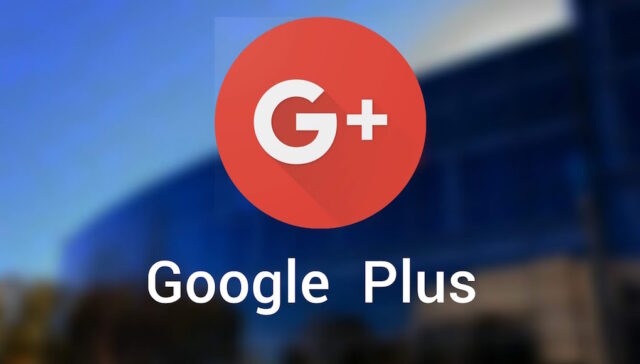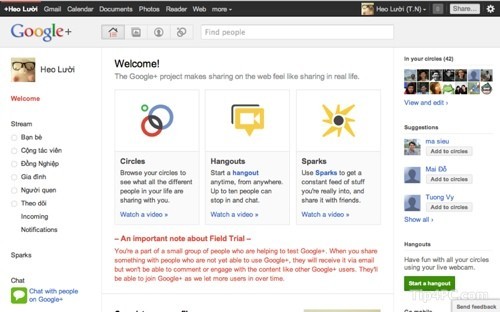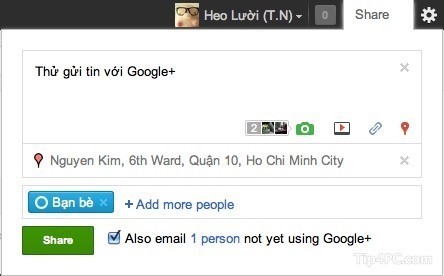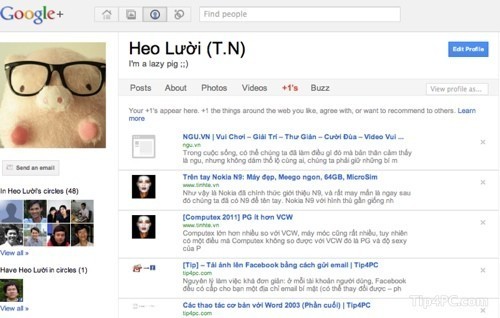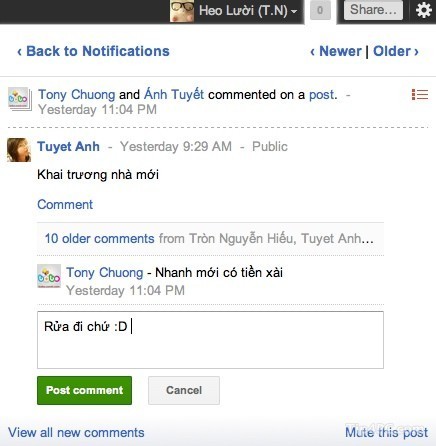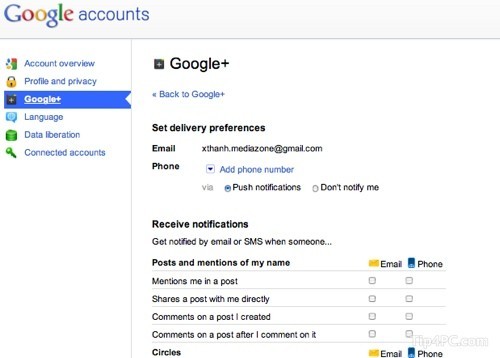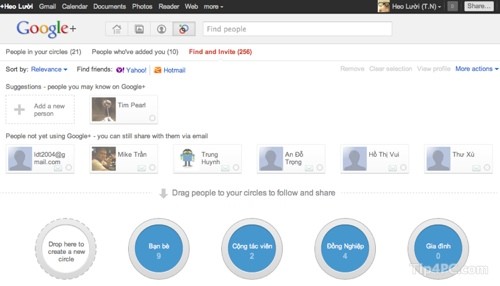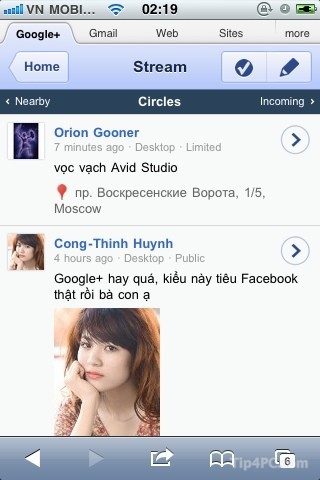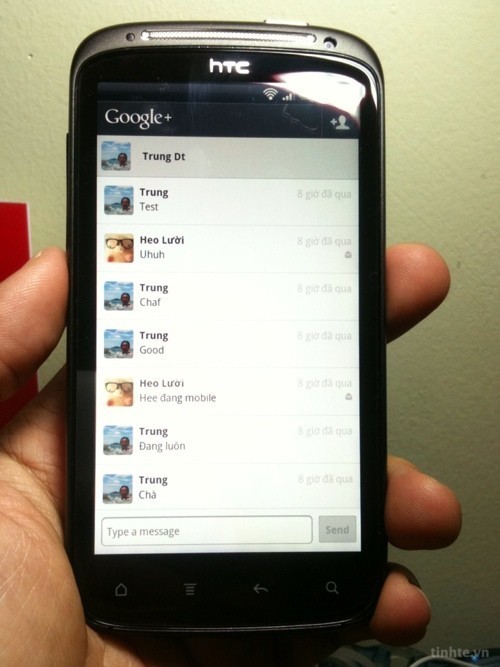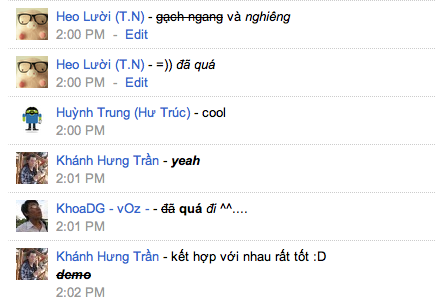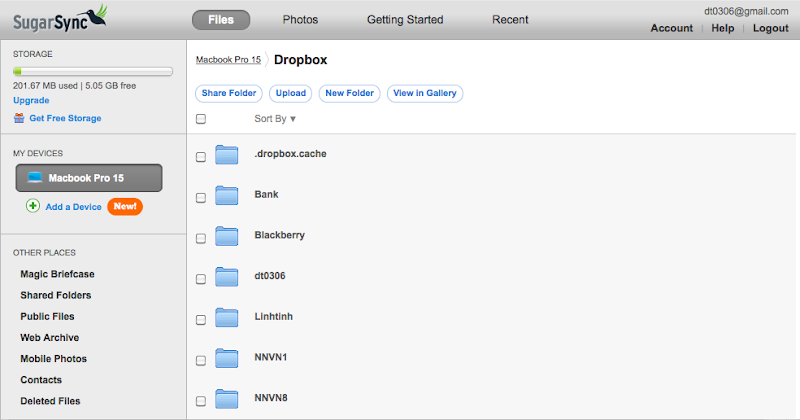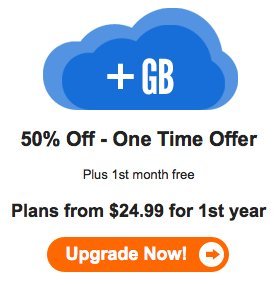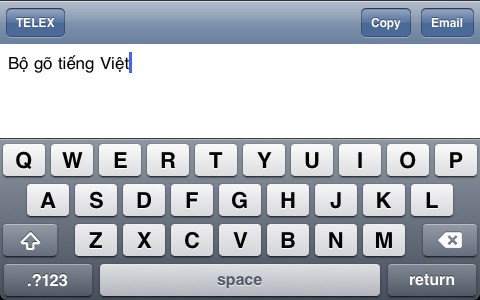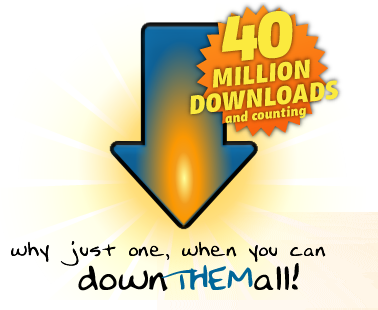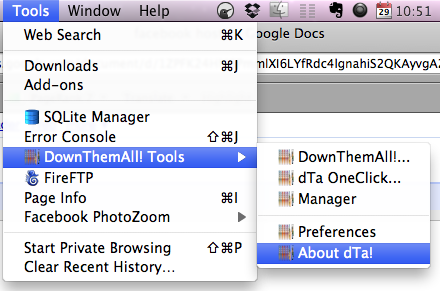Hai tiện ích mở rộng từ Chrome giúp “gộp chung” Facebook, G+ và Twitter
Ngoài Facebook và Twitter, Google+ cũng là một mạng xã hội được nhiều người quan tâm và chia sẻ thông tin tại đó, song nếu cùng 1 lúc mà bạn phải dùng đến 2 mạng xã hội thì thời gian bạn ngồi online chắc chủ yếu để coi tin mới từ 2 mạng xã hội này.

Do vậy giải pháp “gộp” chúng lại là một điều bạn có thể cân nhắc, hiện trên chợ ứng dụng của Chrome cũng như thư viện của Firefox hiện đang có khá nhiều tiện ích giúp bạn thực hiện việc này. Song trong bài viết này mình xin giới thiệu 2 plugin dành cho trình duyệt Google Chrome mình đã có dịp dùng qua và cảm thấy khá ổn.
1. Publish sync for Google+ & Facebook (Green Edition)
Đây là một plugin từ một nhà phát triển khá nổi tiếng trên trình duyệt Google Chrome và Firefox với ứng dụng Facebook Photozoom – tiện ích phóng to bức ảnh trên facebook chỉ bằng thao tác rê chuột vào nó. Bạn có thể tải về tại liên kết này.
Ứng dụng này có tác dụng giúp bạn đồng thời gửi nội dung/hình ảnh từ khung soạn thảo status của Google+ hoặc Facebook lên tối đa đồng thời 3 dịch vụ Facebook/Google+/Twitter. Cài xong bạn sẽ thấy một biểu tượng chiếc lá nằm trên thanh header của Facebook/Google+, bạn bấm vào đây để xem trạng thái kết nối các tài khoản của 3 mạng xã hội đang có.
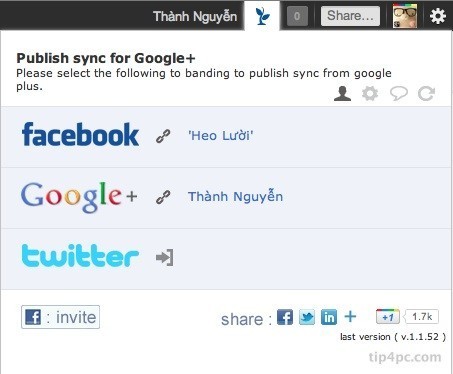
Khi bạn đưa trỏ chuột vào khung soạn thảo status của Google+ hoặc Facebook, ngay dưới ô Publish sẽ xuất hiện tùy chọn là gửi lên Facebook (Google+) và Twitter.
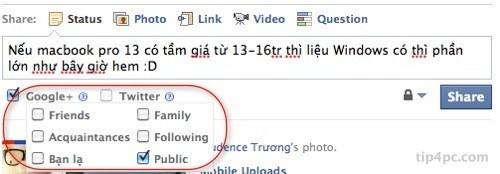 Quá trình thử nghiệm Tip4PC nhận thấy việc cập nhật status, hình lên đồng thời các dịch vụ khá tốt, tiếc rằng ứng dụng này không hỗ trợ việc hiển thị nội dung giữa các dịch vụ mạng xã hội.
Quá trình thử nghiệm Tip4PC nhận thấy việc cập nhật status, hình lên đồng thời các dịch vụ khá tốt, tiếc rằng ứng dụng này không hỗ trợ việc hiển thị nội dung giữa các dịch vụ mạng xã hội.
Trang kế tiếp sẽ giới thiệu cho các bạn về ứng dụng G++, giúp lấy nội dung từ Facebook, Twitter về ngay trên G+.
2. gplusplus
Không giống như ứng dụng trên, G++ là một tiện ích chạy trên trình duyệt Firefox và Google Chrome, đồng thời chỉ có tác dụng trên mạng xã hội G+, tác dụng chính của chương trình là sẽ hiển thị những Feed của Facebook và Twitter ngay trong trang Stream của Google+
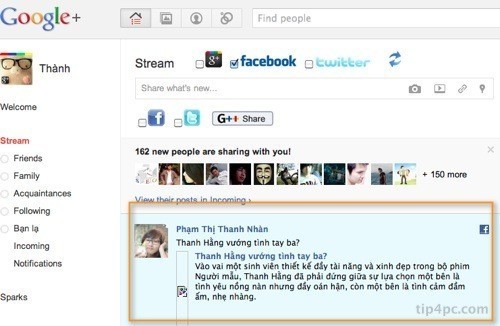
Việc cập nhật status có một tí rối rắm, ví dụ để cập nhật status bạn viết trên G+ lên Twitter và Facebook, bạn cần ghi nội dung đó ra, đánh dấu vào hộp kiểm với tên các dịch vụ bên dưới, xong bấm vào nút G++ Share để xuất nội dung sang 2 mạng xã hội kia, trong khi để đưa status lên G+ bạn lại phải tiếp tục bấm nút Share nằm bên dưới.
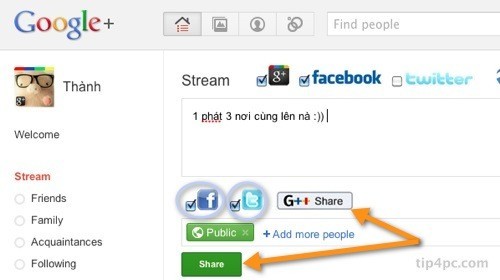
Sau vài mươi phút thử nghiệm, mình nhận thấy việc G++ lấy nội dung từ Facebook sang thường có độ trễ khá lớn, không thể đồng bộ dữ liệu theo dạng real-time, việc cập nhật nội dung lên các dịch vụ hiện chỉ có thể dừng ở status, nội dung hình ảnh bị “mất hút” không dấu vết, có lẽ G++ sẽ sớm vá lỗi này.
Song cũng không chắc được vì việc lấy nội dung từ Facebook sang G+ hiển thị là phương pháp mà Facebook đang chặn, có lẽ G++ cũng sẽ khó duy trì được lâu.





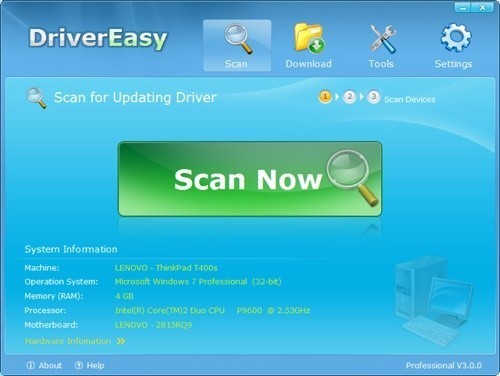
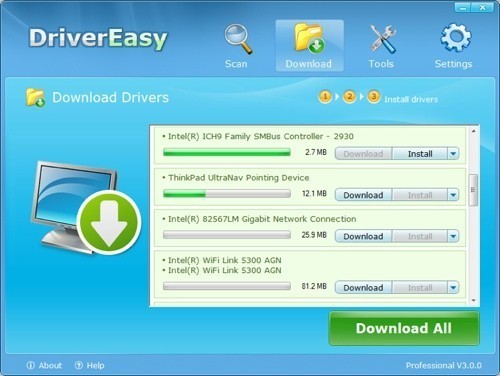
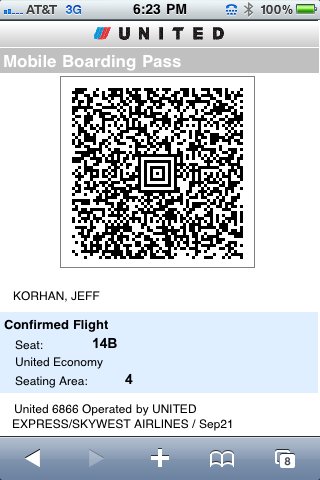


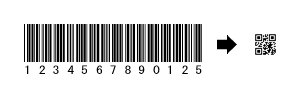





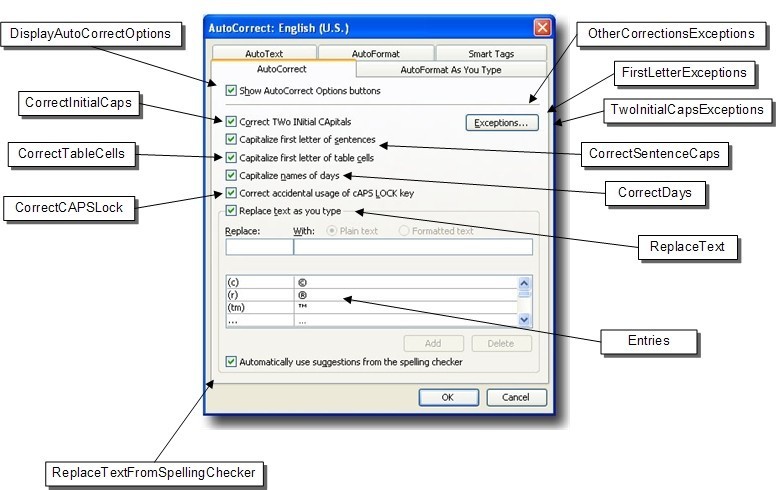
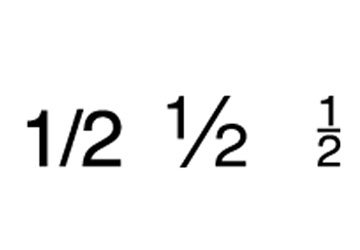
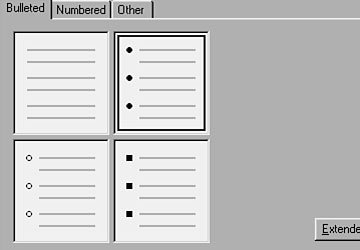
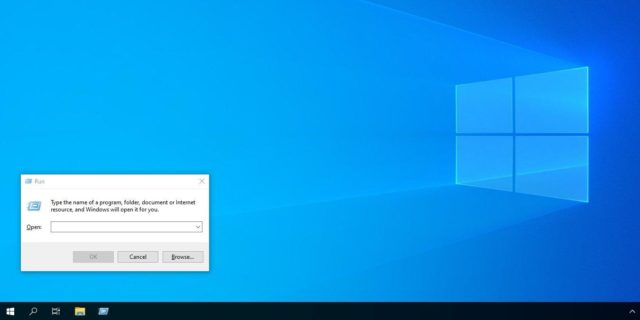
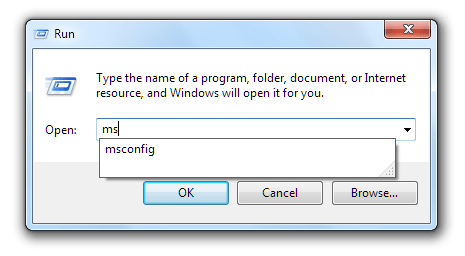
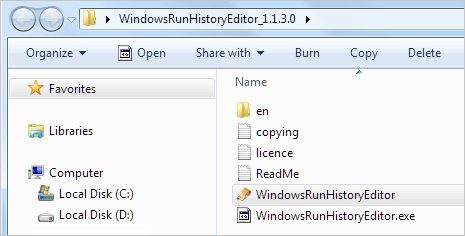 Ở cửa sổ của Windows Run History Editor, phần mềm này sẽ hiển thị tối đa được 26 đoạn lệnh bạn đã nhập liệu vào hộp thoại Run, bạn có thể sửa chữa các lệnh sai thành đúng rồi nhấp Save để chương trình lưu ngược lại vào Registry, để xóa toàn bộ thì bạn chỉ cần bấm Clear All Data.
Ở cửa sổ của Windows Run History Editor, phần mềm này sẽ hiển thị tối đa được 26 đoạn lệnh bạn đã nhập liệu vào hộp thoại Run, bạn có thể sửa chữa các lệnh sai thành đúng rồi nhấp Save để chương trình lưu ngược lại vào Registry, để xóa toàn bộ thì bạn chỉ cần bấm Clear All Data.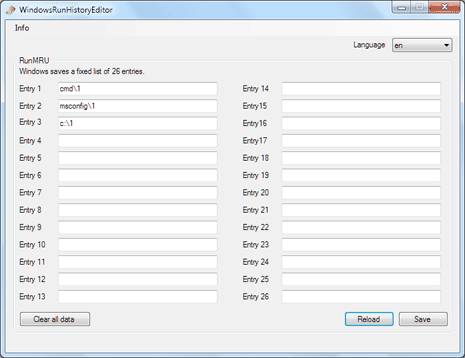 Chúc các bạn thành công.
Chúc các bạn thành công.